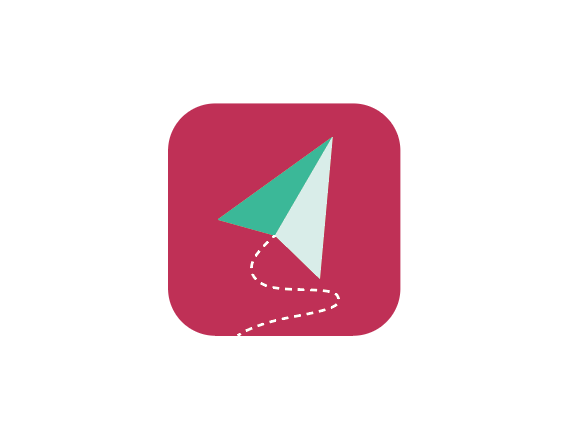本教程将为你详细介绍如何使用Illustrator 2022的各种功能,从简单的形状工具到高级的路径操作,一步步创建出流畅、充满动感的飞翔图标图案。无论你是初学者还是资深设计师,都可以在这里找到启发和技巧,让你的设计翱翔于创意的天空。
ai2022创建飞翔图标图案方法步骤
效果图:
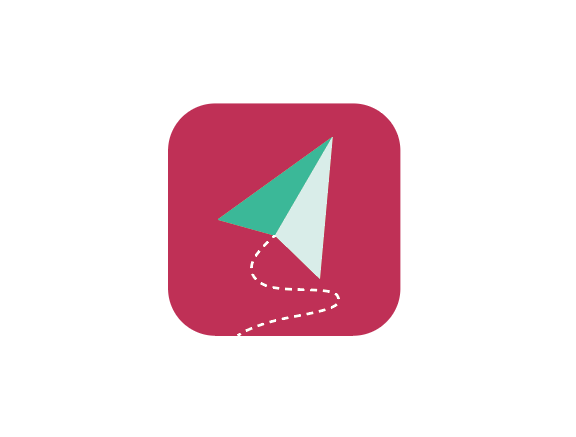
1、打开AI2022软件,创建一个红色的矩形出来。并填充红色即可。如下图:
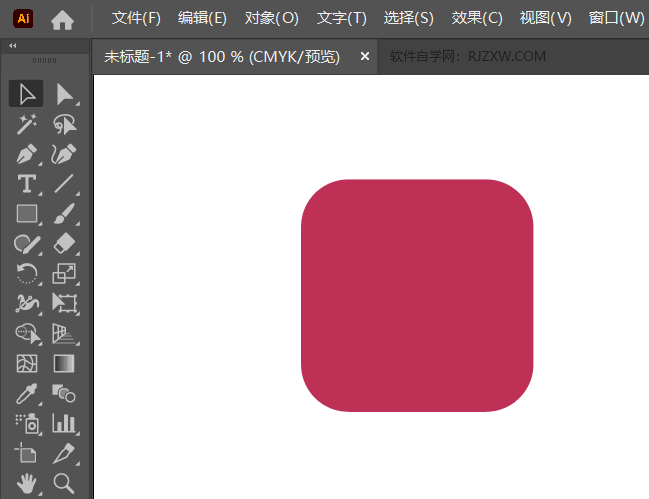
2、然后再使用钢笔工具,绘制一个三形解出来,填充蓝色,如下图:
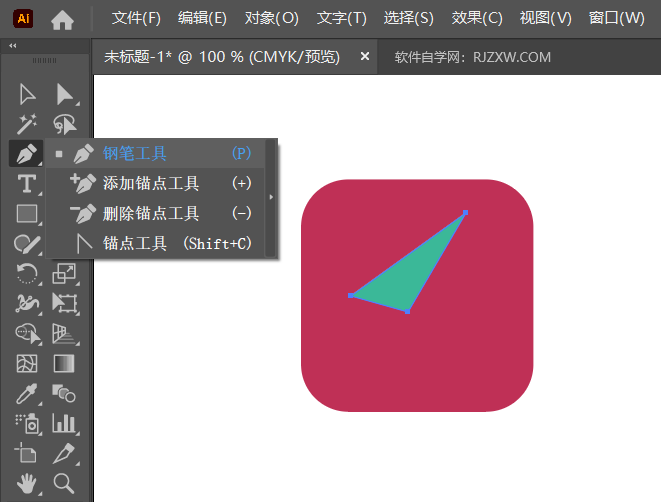
3、然后再绘制一个白色的三角形,如下图:
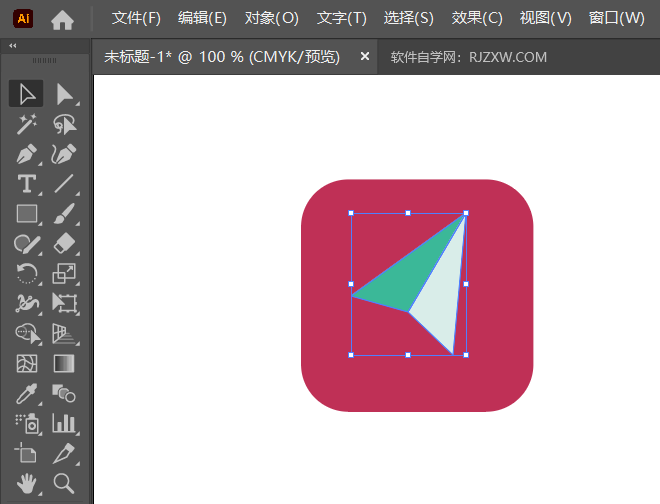
3、再使用钢笔工具,绘制一条曲线出来。如下图:
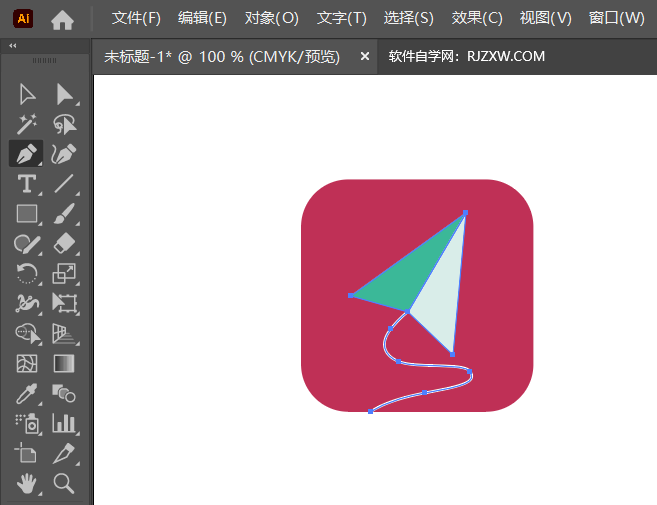
4、然后给曲线设置虚线效果。如下图:
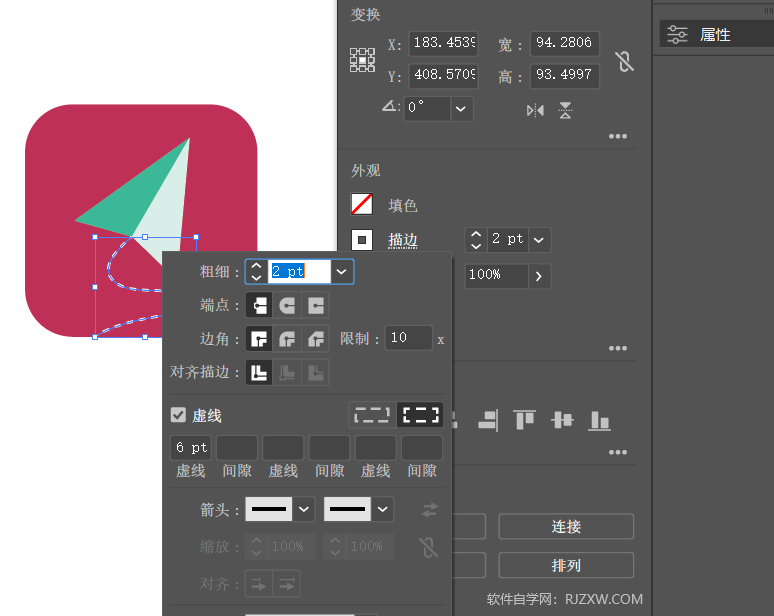
5、这样就完成好了飞机飞翔效果。